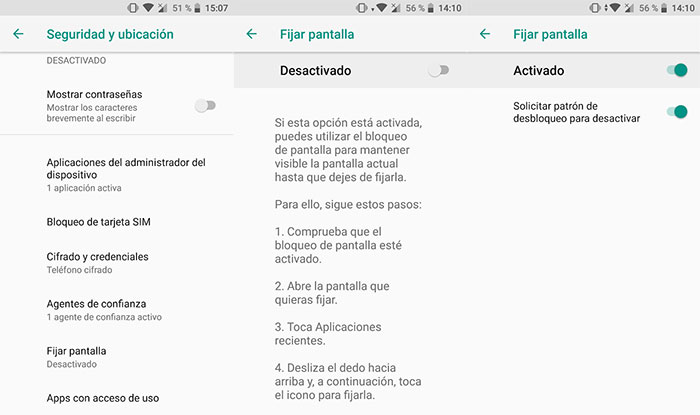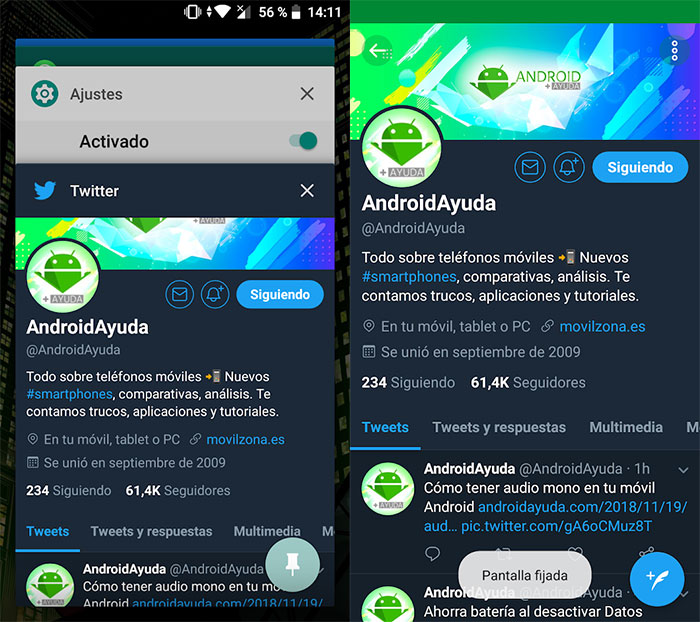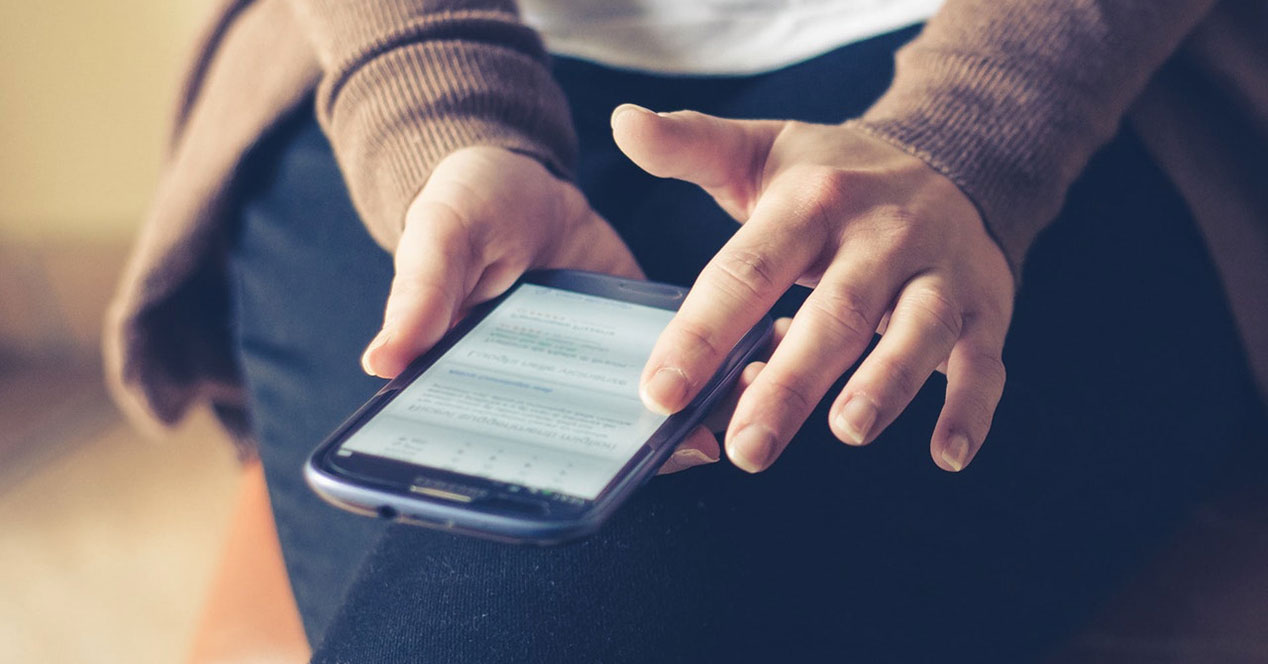
Bạn có biết cách sửa lỗi màn hình trên Android không? Với thủ thuật đơn giản này, bạn có thể buộc rằng chỉ có thể sử dụng một ứng dụng trên thiết bị di động của mình, do đó ngăn các ứng dụng và màn hình khác trên điện thoại di động của bạn nghe lén.
Bạn có thể ghim màn hình trên Android để tránh bị các ứng dụng khác soi mói
Nó chắc chắn đã xảy ra với bạn nhiều hơn một lần. Bạn rời khỏi điện thoại di động cho bạn bè hoặc người thân xem một thứ gì đó và khi bạn muốn nhận ra điều đó, thì hóa ra anh ta đã vào bếp điện thoại di động của bạn để buôn chuyện một chút, hoặc để làm phiền hoặc vì tò mò. Điều này xảy ra thật khó chịu, nhưng cũng khó tránh khỏi nếu khi để điện thoại di động mà chúng ta không sửa màn hình để ngăn chặn quyền truy cập vào nhiều khu vực hơn.
Cái này hoạt động ra sao? Khi ghim màn hình vào Android, nó được thiết lập rằng giới hạn sử dụng là của ứng dụng cố định. Theo phiên bản của Android nó hoạt động khác nhau để sửa chữa, nhưng trong mọi trường hợp nó hoạt động giống nhau sau đó. Điều này có nghĩa là sau khi màn hình được ghim, bạn có thể điều hướng liền mạch qua ứng dụng được ghim. Tuy nhiên, điều bạn không thể làm là thoát ra khỏi nó và xem những thứ khác.
Nếu bạn cố gắng thoát, bạn sẽ truy cập vào màn hình khóa. Khi đó, điện thoại di động sẽ yêu cầu mã truy cập, hình mở khóa hoặc vân tay để truy cập lại nội dung. Sau khi nhập, điện thoại di động có thể được sử dụng theo cách thông thường. Do đó, nếu bạn bè của bạn biết mẫu của bạn, phương pháp này sẽ không hoạt động. Nhưng nếu họ không biết điều đó và bạn cũng sử dụng dấu vân tay của mình, bạn sẽ không gặp vấn đề gì khi tự bảo vệ mình.
Cách dễ dàng ghim màn hình trên Android
Truy cập Cài đặt của điện thoại di động của bạn và truy cập danh mục An ninh và địa điểm. Cuộn xuống cho đến khi bạn tìm thấy tùy chọn Sửa màn hình Và nhập. Bạn sẽ thấy rằng nó đã bị vô hiệu hóa và trên chính màn hình, bạn sẽ thấy một hướng dẫn về nó. Tùy thuộc vào phiên bản Android của bạn, phương pháp sẽ khác nhau, vì vậy hãy chú ý đến màn hình này. Sử dụng nút chuyển để kích hoạt tùy chọn và đảm bảo bạn cũng kích hoạt nó Yêu cầu hình mở khóa để hủy kích hoạt.
Sau tất cả những điều này, đã đến lúc kiểm tra xem mọi thứ có hoạt động như bình thường không. Truy cập menu Ứng dụng gần đây và vuốt lên một chút trên ứng dụng bạn muốn ghim - tốt hơn nếu bạn đặt nó ở nền trước. Bạn sẽ thấy một nút giống như một cái đinh ghim. Nhấn nó và màn hình được cố định. Để thoát, nhấn và giữ nút Quay lại hoặc Ứng dụng gần đây.